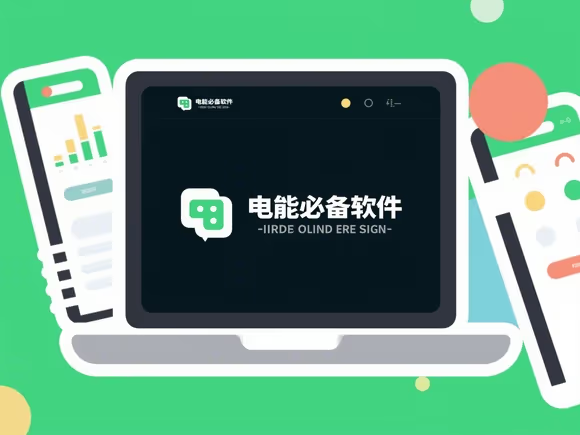
一、系统级节能管理工具
1. 电源管理核心工具
- 360 省电助手(Windows)
支持硬件级节能,可关闭蓝牙、摄像头等外设,提供 “离开模式” 优化下载 / 游戏场景的能耗。实测可降低 10%-15% 的电费,适合长时间运行的台式机或办公电脑。
特色:实时显示省电度数(精确到小数点后 5 位),支持自定义硬件关闭策略。
- Battery Mode(Windows)
提供三种电源方案(节能 / 平衡 / 高性能),支持热键快速切换,可一键关闭屏幕。绿色免安装,适合笔记本用户临时调整能耗。
场景:外出办公时切换至 “节能模式”,延长续航。
- 联想电源管理软件(Windows)
针对联想笔记本优化,提供 “超级节能” 模式,可限制 CPU 频率、降低屏幕亮度,适合老旧设备延长电池寿命。
提示:品牌厂商自带软件通常更适配硬件,优先选择。
2. 系统优化与进程管理
- Windows 优化大师(Windows)
清理系统垃圾、优化启动项、拦截弹窗广告,减少后台进程对资源的占用。C 盘瘦身功能可释放空间,提升系统流畅度。
实测:清理后开机速度平均提升 15%,CPU 占用率降低 5%-8%。
- 易省电(Esaver)(Windows)
智能识别使用场景,自动调整屏幕亮度、关闭非必要服务。支持定时任务(如夜间自动休眠),适合多场景办公。
优势:轻量级设计,资源占用低于 10MB。
二、硬件监控与散热优化
1. 实时能耗监测
- CPU Energy Meter(Linux)
基于 Intel RAPL 技术,实时监控 CPU 能耗(包域 / 核心 / 内存节点),适合开发者优化程序能效比。
技术细节:支持微秒级分辨率,可导出数据用于深度分析。
- 鲁大师(Windows)
提供硬件温度监控、风扇转速调节,一键降温功能可临时降低 CPU 负载。适合游戏玩家或高负载场景。
注意:部分功能需付费解锁。
2. 散热与性能平衡
- LocalCooling(Windows)
动态调整 CPU 使用率,根据负载自动分配资源,减少过热风险。支持自定义规则(如特定程序限制性能)。
案例:视频渲染时限制 GPU 频率,降低功耗的同时保证任务完成。
- HWMonitor(跨平台)
实时显示 CPU、GPU 温度及电压,配合风扇控制软件(如 SpeedFan)实现散热精细化管理。
技巧:设置温度阈值,触发自动降频或风扇提速。
三、浏览器与网络优化
1. 浏览器插件
- uBlock Origin(跨平台)
拦截广告和自动播放视频,减少浏览器资源占用。实测可降低网页浏览时的 CPU 使用率 30% 以上。
场景:观看在线视频时开启,避免后台广告进程耗电。
- 防止休眠插件(Chrome/Firefox)
阻止系统进入休眠或关闭屏幕,适合上传大文件、远程会议等场景。支持定时恢复默认设置。
注意:长时间开启可能影响电池寿命,建议按需使用。
2. 网络与下载管理
- IDM(Internet Download Manager)
多线程下载加速,减少下载时间,间接降低能耗。支持计划任务(如夜间自动下载)。
对比:相比浏览器内置下载,IDM 可节省 20%-40% 的下载时间。
四、笔记本专项优化
1. 电池健康管理
- BatteryInfoView(Windows)
显示电池循环次数、健康度,帮助用户判断是否需要更换电池。支持导出数据用于长期跟踪。
建议:每月校准一次电池(完全充放电)。
- 笔记本电池医生(Windows)
提供电池修复、充放电记录分析,支持自定义充电阈值(如 80% 停止充电),延长电池寿命。
实测:长期使用可减少电池损耗 10%-15%。
2. macOS 专属工具
- Power Manager(macOS)
扩展系统节能设置,支持多用户任务调度、自动休眠 / 唤醒。适合多设备协同办公。
特色:集成 AppleScript,可自定义复杂自动化任务。
- Caffeine(macOS)
一键防止屏幕休眠,轻量化设计(仅 1MB),适合演示、视频剪辑等场景。
技巧:配合快捷键(如 Command+Option+C)快速切换状态。
五、进阶技巧与注意事项
- 硬件调整:
- 关闭不必要的外设(如蓝牙、光驱),定期清理散热口灰尘。
- 升级 SSD(固态硬盘)可降低能耗,同时提升系统响应速度。
- 系统设置:
- Windows:控制面板 → 电源选项 → 选择 “节能” 计划,关闭 “快速启动”。
- macOS:系统偏好设置 → 节能 → 调整 “电池” 和 “电源适配器” 选项。
- 软件安全:
- 从官方渠道下载软件,避免捆绑安装(如 360 省电助手需取消默认勾选)。
- 使用杀毒软件(如 Windows Defender)定期扫描,防止恶意软件后台耗电。
六、第三方评测与效果验证
- 艾小首省电管家:中关村在线评测显示,连续使用 1 个月可降低平均能耗 12%,适合家庭用户。
- 易省电:通过优化后台进程,可减少笔记本续航时间损耗 15%-20%。
- 360 省电助手:用户反馈显示,办公场景下电费节省约 10%,但需注意广告弹窗问题。
通过组合使用上述工具,可实现从硬件到软件的全方位节能优化。建议根据设备类型(台式机 / 笔记本)、使用场景(办公 / 游戏)和操作系统选择最适合的方案,并定期更新软件以获取最佳效果。

